Über die Funktion "Daten sichern" können Sie Ihre prophysio - Daten, Einstellungen sowie die Lizenz auf ein externes Medium sichern. Mit Hilfe dieser Sicherung ist es möglich, bei Ausfall oder Verlust des Computers, Problemen bei Viren oder Anderem, Ihre Daten sicher wiederherzustellen.
Starten Sie den Datensicherungs-Assistenten durch Klicken auf "Daten sichern/wiederherstellen" in der linken Navigationsleiste.
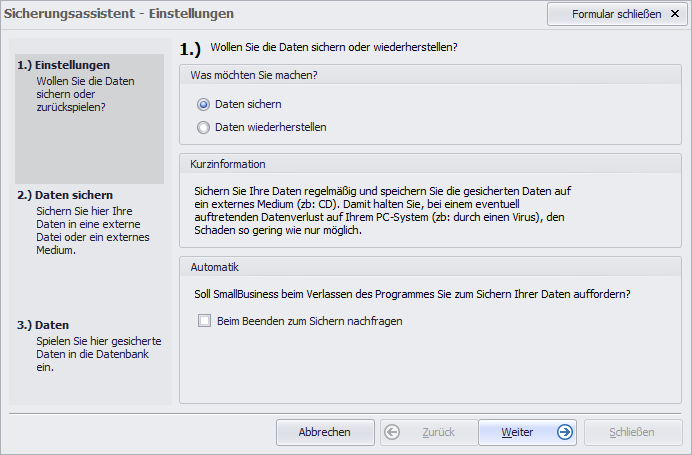
Zuerst wählen Sie aus, ob Sie Ihre Daten sichern oder aus einer bereits durchgeführten Sicherung wiederherstellen möchten.
Setzen Sie mit der Maus ein Häkchen neben "Beim Beenden zum Sichern nachfragen", werden Sie beim Schließen von prophysio an die Sicherung erinnert.
Klicken Sie auf "Weiter", um zum nächsten Schritt zu gelangen.
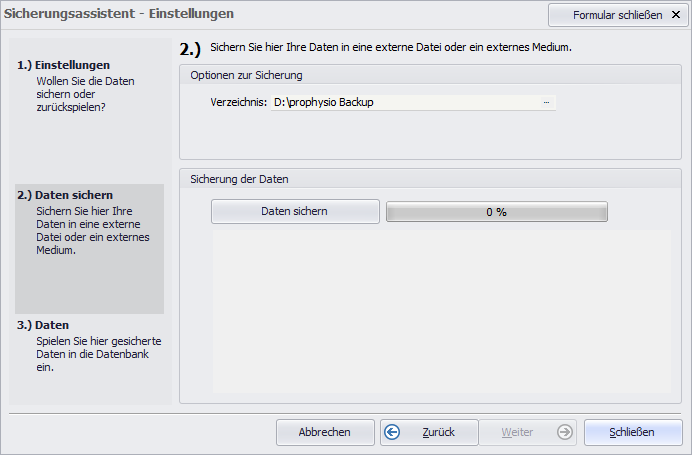
Im zweiten Schritt des Assistenten geben Sie das Verzeichnis an, in welches Sie die Daten sichern möchten. Um aus dem Dateibaum auswählen zu können, klicken Sie auf das graue Quadrat rechts im Feld "Verzeichnis".
Mit der Schaltfläche "Daten sichern" starten Sie die Datensicherung. Den Fortschritt der Sicherung zeigt Ihnen prophysio in dem rechten Balken an. Beenden Sie den Assistenten nach dem Erhalt der Meldung "Die Sicherung ist abgeschlossen".
|
Sichern Sie Ihre Daten regelmäßig und speichern Sie die gesicherten Daten auf ein externes Medium, um Datenverlust durch PC-Probleme zu vermeiden! Wir empfehlen als Medium für die Datensicherung eine externe Festplatte oder einen USB-Stick. |
Die Datensicherung kann nicht direkt auf eine CD gespeichert werden. Erstellen Sie dazu erst die Datensicherungsdatei auf Ihrem Computer und brennen Sie diese anschließend auf CD.
Für die Wiederherstellung Ihrer Daten aus einer vorgenommenen Sicherung starten Sie den Datensicherungs-Assistenten mit "Daten sichern/wiederherstellen" in der linken Navigationsleiste und wählen im ersten Schritt "Daten wiederherstellen". Klicken Sie auf "Weiter", um zum nächsten Schritt zu gelangen.
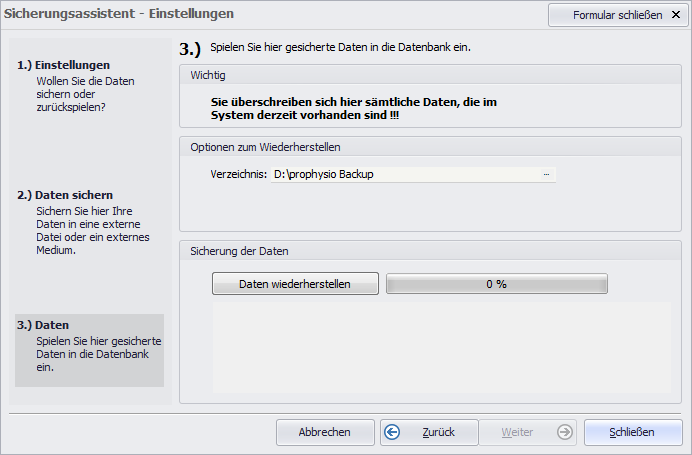
Geben Sie unter Verzeichnis den Speicherort an, in dem sich die prophysio Sicherung befindet. Klicken Sie auf das graue Quadrat rechts im Feld, um aus dem Dateibaum das Verzeichnis auszuwählen.
Mit der Schaltfläche "Daten wiederherstellen" starten Sie die Wiederherstellung. Der Fortschritt wird in dem Balken rechts dargestellt. Der Vorgang zum Einspielen der Daten kann an einigen Stellen sehr lang dauern. Bitte brechen Sie die Datenwiederherstellung dort nicht ab.
|
Bei der Wiederherstellung werden alle Daten, Einstellungen und die Lizenz, welche aktuell im prophysio gespeichert sind, vollständig überschrieben und durch die Daten der Sicherung ersetzt! |